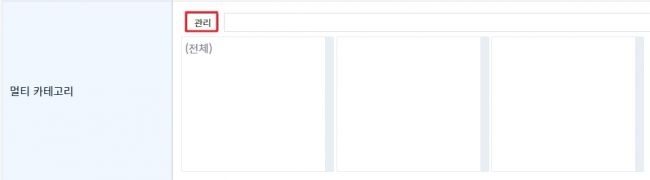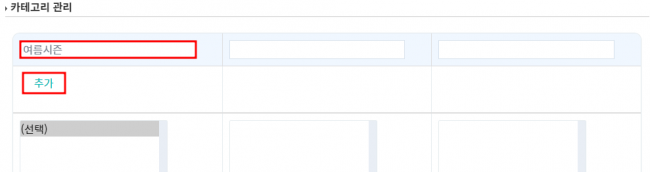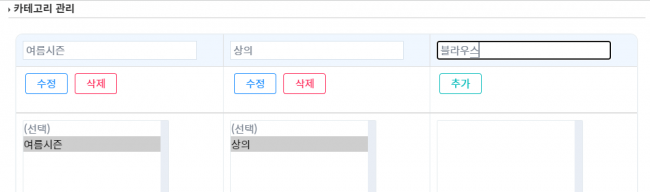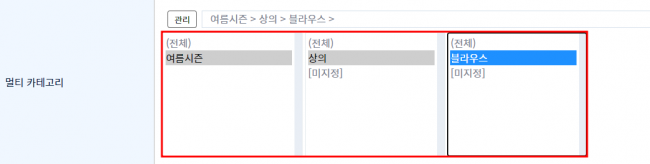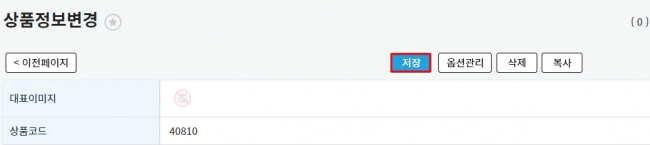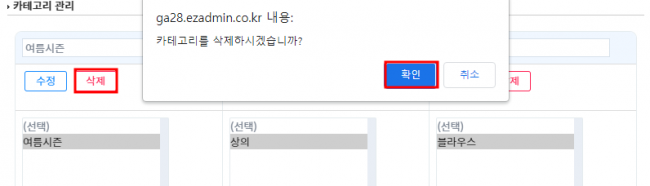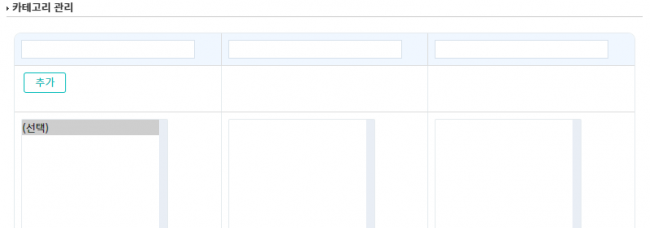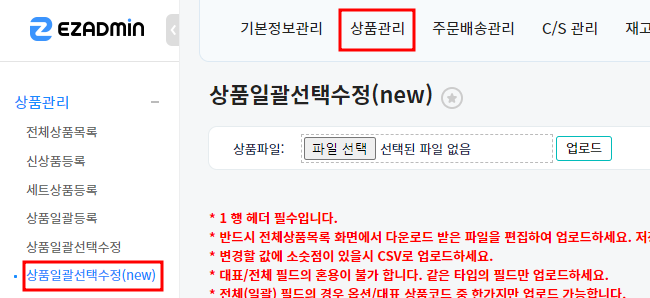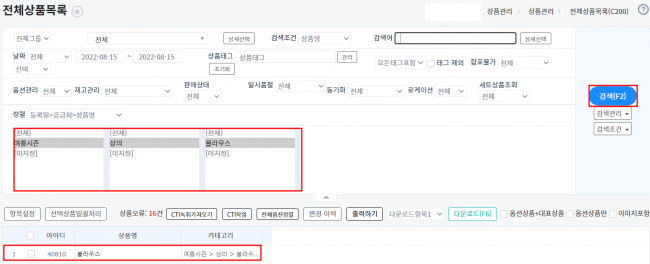"멀티카테고리 설정하기"의 두 판 사이의 차이
둘러보기로 이동
검색으로 이동
(→개요) |
|||
| 106번째 줄: | 106번째 줄: | ||
|} | |} | ||
| − | =='''<big>step.2 | + | =='''<big>step.2 등록된 카테고리 검색하기</big>'''== |
{| width="1500px" | {| width="1500px" | ||
|- | |- | ||
2023년 2월 2일 (목) 08:35 판
개요
상품별 복수 카테고리를 설정 하여
상품목록, 재고조회,정산통계 등 세부적인 카테고리 별로 상품을 확인 할 수 있습니다.
해당 기능은 환경 설정 변경이 필요하므로 필요시 문답게시판으로 요청 부탁 드립니다.
step 1. 멀티카테고리 설정하기
상품정보변경에서 설정하는 방법과 상품일괄선택수정(new)에서 설정할 수 있습니다.
설정 방법은 아래와 같습니다.
case1. 상품정보변경에서 설정 및 수정하기
|
1. 전체상품목록에서 카테고리 설정을 원하는 상품을 클릭한 뒤 상품정보수정에서 멀티 카테고리 관리를 클릭합니다.
|
|
2. 설정할 카테고리 명칭을 넣은 뒤 추가 버튼을 눌러줍니다. 이후 추가할 카테고리도 동일하게 추가해줍니다. |
|
3. 추가 한 뒤 창을 닫고 새로고침 이후 설정한 카테고리를 적용 할 수 있습니다. 설정할 카테고리 클릭 후 상품정보변경 상단 또는 하단에 저장 버튼을 눌러줍니다. |
| 4. 설정된 카테고리 삭제를 원할 시 삭제할 카테고리를 클릭하여 삭제버튼을 클릭합니다.
카테고리 삭제 이후 밑에 이미지 처럼 카테고리가 삭제된 걸 확인할 수 있습니다. |
case2. 상품일괄선택수정(new)에서 설정 및 수정하기
설정 및 수정방법은 동일하며 방법은 아래와 같습니다.
|
|
|
2. 엑셀 파일을 작성합니다. 엑셀 파일 작성 방법은 b열에 카테고리로 두고 대카테고리>중카테고리>소카테고리를 기입합니다. 이후 저장 시 97-2003 통합문서로 저장합니다. |
| 3. 저장된 파일을 업로드 한 뒤 변경 완료 텍스트를 확인합니다. |
step.2 등록된 카테고리 검색하기
| 전체상품목록에서 멀티카테고리를 클릭하여 검색하면 설정 된 상품을 확인 할 수 있습니다. |